Membuat aturan pengatur konten untuk merutekan dokumen
Applies To
SharePoint Server 2016 SharePoint Server 2013 SharePoint Server 2013 Enterprise SharePoint dalam Microsoft 365 SharePoint Server 2010Untuk menentukan cara merutekan dokumen, pengatur konten menggunakan aturan yang Anda buat. Aturan didasarkan pada kombinasi tipe dan metadata konten.
Artikel ini menguraikan cara membuat aturan untuk mengatur dan merutekan dokumen atau catatan. Situs SharePoint Enterprise apa pun dapat diaktifkan untuk perutean dokumen.
Penting: Anda harus terlebih dahulu mengaktifkan fitur pengatur konten dan mengonfigurasi penyelenggara untuk merutekan rekaman. Untuk informasi selengkapnya tentang cara mengonfigurasi penyelenggara konten, lihat mengonfigurasi pengatur konten untuk merutekan dokumen.
Di artikel ini
Sebelum Anda membuat aturan: langkah pertama
Sebelum Anda membuat aturan untuk dokumen perutean, Anda harus mengikuti beberapa langkah penting.
-
Mengaktifkan fitur pengatur konten.
-
Membuat pustaka dan folder yang Anda inginkan untuk dirutekan dokumen. Anda mungkin ingin membuat folder untuk setiap tipe dokumen yang Anda rutekan. Misalnya, buat pustaka hanya untuk catatan email atau lembar bentang Excel. Untuk mempelajari tentang cara membuat pustaka, lihat membuat pustaka dokumen di SharePoint.
-
Tipe konten harus terkait dengan dokumen yang akan dirutekan. Di dalamnya, tipe konten bisa menjadi bagian dari kriteria yang menentukan lokasi akhir tempat dokumen disimpan.
Memahami cara perutean dokumen
Anda bisa merutekan dokumen ke pustaka atau folder di situs Pusat rekaman atau jenis situs SharePoint lainnya. Pustaka turun nonaktif, yang secara otomatis dibuat saat Anda mengaktifkan fitur pengatur konten, berfungsi sebagai lokasi default. Proses perutean dokumen terdiri dari beberapa elemen:
-
Pustaka dan folder target Pengurus konten atau manajer rekaman secara manual membuat pustaka dan folder yang harus dirutekan dokumen, dan menetapkan Pustaka ini sebagai pustaka target.
-
Tipe konten situs Setiap dokumen harus memiliki tipe konten, dan pengguna bisa menambahkan tipe konten situs yang sesuai secara manual untuk menargetkan pustaka.
-
Pustaka turun nonaktif Dokumen yang tidak cocok dengan aturan, atau yang hilang metadata yang diperlukan dikirim ke pustaka turun dari sehingga pengguna dapat memasukkan metadata yang diperlukan. Atau, Anda bisa mengonfigurasi pengatur konten agar semua dokumen yang diunggah sementara dirutekan ke pustaka turun nonaktif.
Catatan: Pustaka drop off dimaksudkan sebagai "Catch-All" untuk item yang tidak cocok dengan aturan apa pun. Ini dirancang sebagai lokasi sementara, dan bukan sebagai situs kolaborasi permanen.
-
Daftar aturan dokumen Ini adalah kumpulan semua aturan perutean. Pengurus konten atau manajer rekaman kunjungi daftar ini untuk membuat, mengelola, dan menampilkan aturan perutean.
Diagram berikut ini memperlihatkan bagaimana dokumen dan pesan email dirutekan berdasarkan kriteria tertentu, dan bagaimana dokumen yang hilang informasinya dikembalikan ke pustaka turun nonaktif.
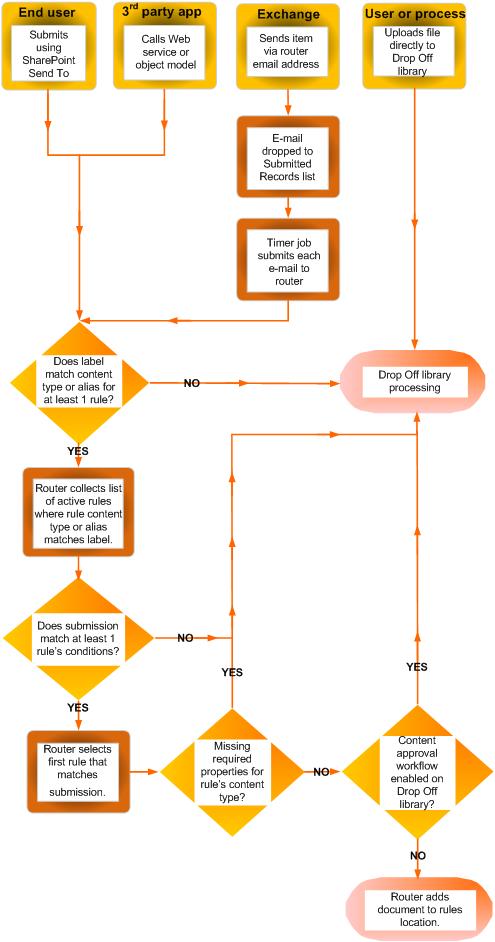
Membuat aturan untuk merutekan dokumen
Untuk setiap tipe catatan yang Anda tambahkan ke daftar perutean rekaman, Anda menentukan judul dan deskripsi rekaman. Anda juga menentukan lokasi di tempat catatan disimpan. Untuk memastikan bahwa semua rekaman yang relevan dirutekan ke lokasi yang sesuai, Anda bisa menentukan nama alternatif untuk tipe catatan.
Catatan: Anda setidaknya harus memiliki izin pemilik situs untuk membuat aturan untuk merutekan dokumen.
-
Navigasikan ke situs yang ingin Anda buatkan aturan pengatur kontennya.
-
Pada panel luncur cepat, untuk melihat opsi konten situs , pilih lainnya.
-
Dari baris menu aplikasi, pilih pengaturan.
-
Pada halaman pengaturan situs , di bawah bagian administrasi situs , pilih aturan pengatur konten.
-
Pada halaman aturan pengatur konten , Klik untuk menambahkan item baru, pilih Tambahkan.
-
Di bagian nama aturan, masukkan nama yang mendeskripsikan kondisi dan tindakan aturan.
-
Di bagian status dan prioritas aturan , untuk menerapkan aturan ke konten masuk, pilih aktif. Lalu, pilih prioritas untuk menentukan cara perutean konten harus sesuai dengan lebih dari satu aturan pengatur konten.Jika Anda tidak ingin aturan ini diterapkan ke konten masuk, pilih tidak aktif.
-
Di bagian tipe konten penyerahan , kaitkan aturan dengan tipe konten. Dengan melakukan ini, pengiriman ke penyelenggara konten diberi label dengan tipe konten yang dipilih, dan properti yang digunakan dalam ketentuan aturan diidentifikasi.
-
Pilih grup konten yang sesuai. Grup yang Anda pilih menentukan tipe konten yang bisa Anda pilih di langkah berikutnya.
-
Pilih tipe konten yang sesuai.
-
Jika tipe konten yang Anda pilih memiliki nama berbeda di situs SharePoint lain, di bawah nama alternatif, pilih kotak centang. Lalu, di bidang yang disediakan, masukkan nama yang digunakan di situs lain, dan pilih Tambahkan. Nama untuk tipe konten alternatif muncul dalam daftar di bawahnya.
-
-
Di bagian ketentuan , pilih kondisi yang harus dipenuhi oleh properti pengiriman untuk aturan. Misalnya, Anda mungkin ingin aturan diterapkan ke semua dokumen yang memiliki kata "anggaran" dalam judul. Untuk menambahkan lebih banyak kondisi, pilih link Tambahkan kondisi lain .
Catatan: Properti yang tersedia dari menu menurun properti berbeda sesuai dengan tipe konten yang Anda pilih di langkah 6.
-
Di bagian lokasi target , masukkan atau telusuri lokasi untuk menempatkan konten yang sesuai dengan aturan. Untuk mengelompokkan dokumen serupa dalam folder, pilih kotak centang Buat folder secara otomatis . Misalnya, jika Anda memiliki properti yang mencantumkan semua dokumen untuk proyek di organisasi Anda, Anda bisa memaksa penyelenggara konten untuk membuat folder terpisah untuk setiap proyek.
Catatan: Aturan penyelenggara konten dimaksudkan untuk merutekan dokumen ke lokasi yang berbeda. Kami tidak mendukung penggunaan aturan untuk memposting ulang file ke lokasi yang sama selama kolaborasi.










